
КАТЕГОРИИ:
Архитектура-(3434)Астрономия-(809)Биология-(7483)Биотехнологии-(1457)Военное дело-(14632)Высокие технологии-(1363)География-(913)Геология-(1438)Государство-(451)Демография-(1065)Дом-(47672)Журналистика и СМИ-(912)Изобретательство-(14524)Иностранные языки-(4268)Информатика-(17799)Искусство-(1338)История-(13644)Компьютеры-(11121)Косметика-(55)Кулинария-(373)Культура-(8427)Лингвистика-(374)Литература-(1642)Маркетинг-(23702)Математика-(16968)Машиностроение-(1700)Медицина-(12668)Менеджмент-(24684)Механика-(15423)Науковедение-(506)Образование-(11852)Охрана труда-(3308)Педагогика-(5571)Полиграфия-(1312)Политика-(7869)Право-(5454)Приборостроение-(1369)Программирование-(2801)Производство-(97182)Промышленность-(8706)Психология-(18388)Религия-(3217)Связь-(10668)Сельское хозяйство-(299)Социология-(6455)Спорт-(42831)Строительство-(4793)Торговля-(5050)Транспорт-(2929)Туризм-(1568)Физика-(3942)Философия-(17015)Финансы-(26596)Химия-(22929)Экология-(12095)Экономика-(9961)Электроника-(8441)Электротехника-(4623)Энергетика-(12629)Юриспруденция-(1492)Ядерная техника-(1748)
Реконфігурація інструментів Pen Tray
|
|
|
|
Якщо інтерактивна дошка не відповідає на дотики.
В цьому випадку перевірте, чи запущений в робочому режимі SMART Board драйвер. Якщо робота з проектором є режимом за замовченням драйвера, то можливо в Control Panel випадково був вибраний режим Non-projected (Whiteboard Mode). Для того, щоб переконатися в тому, що драйвер встановлений коректно, відкрийте інструменти SMART Board, виберіть Control Panel і перевірте, чи вибраний режим Projected (Mouse Mode) для активного порту COM.
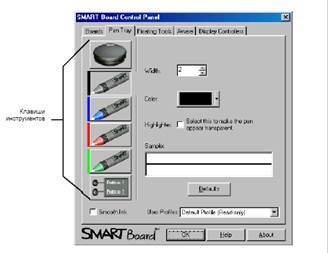
Перо Pen Tray можна переконфігурувати на іншу товщину ліній, колір або прозорість. Можна змінити ширину області стирання. Можна змінити функції клавіш Pen Tray. Для цього:
1. Клацніть по іконці SMART Board і виберіть Control Panel.
2. Виберіть вкладку Pen Tray.
3. Натискуйте на будь-яку з великих клавіш інструментарію.
Для зміни установок гумки:
Виберіть Specify Size і виберіть новий діаметр використовуючи колесо прокрутки (10 -100 пікселів).
Увага: ширина пальця складає приблизно 10 пікселів.
 Або виберіть Automatically size eraser to SMART Board size для стирання на всю ширину дошки.
Або виберіть Automatically size eraser to SMART Board size для стирання на всю ширину дошки.
Для змін установок пера:
- Для зміни ширини (за умовчанням - 2 пікселі) виберіть потрібне значення з Width. Область зміни складає від 1 до 32 пікселів.
- Для включення режиму виділення виберіть віконце мітки Highlighter.
- Для зміни кольору використовуйте віконце Color. При цьому з'являється базова 16- кольорова палетта. Для виведення розширеної палітри натискуйте клавішу Other, розташовану під базовою палітрою.

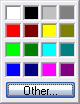

 |
Вибраний колір можна побачити у вікні Sample.
|
|
|
|
|
Дата добавления: 2014-10-23; Просмотров: 336; Нарушение авторских прав?; Мы поможем в написании вашей работы!